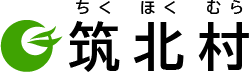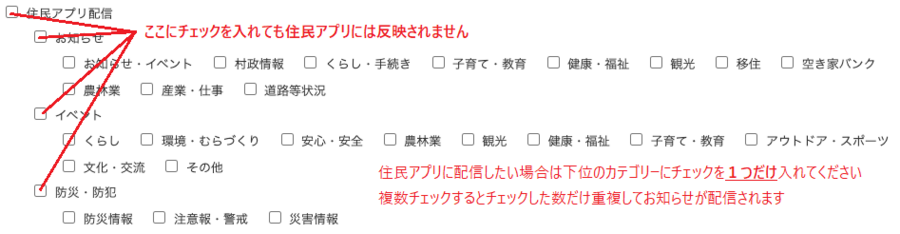ホームページで公開終了・非公開・削除した記事の住民アプリ側の対応について
ホームページに記事を公開し、住民アプリに登録した記事をホームページ上から自動で公開終了にした場合や、手動で記事を非公開や削除を行った場合は、住民アプリ側では自動で反映されませんので、住民アプリ管理サイトにアクセスしてお知らせを削除(あるいは自動的に削除する設定に)する必要があります。
住民アプリデータ管理サイトで削除や自動的に削除する方法
https://www.child-lifesupport.info/TL204528Kanri/にアクセスします
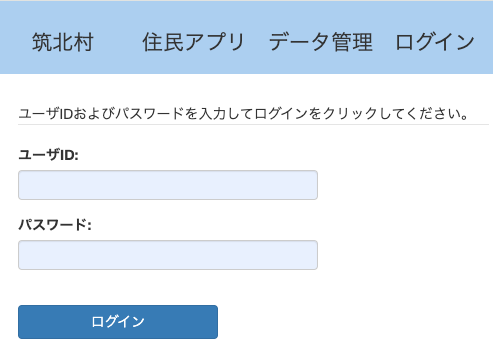
ユーザーID:
パスワード:
配布されているちくほくなび各課IDパスワードの管理者でログインしてください(一般ユーザでは承認されたお知らせを編集することができません)
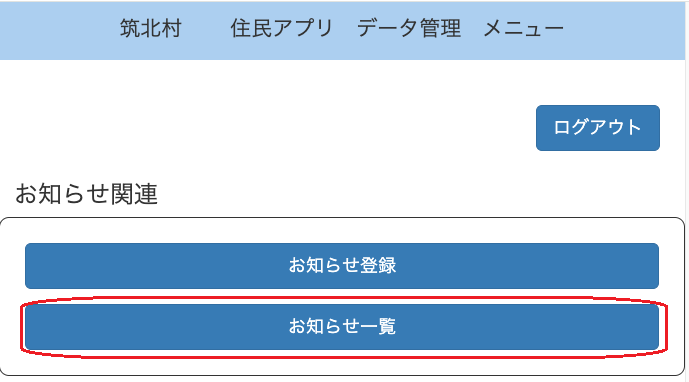
お知らせ一覧をクリックして開きます。
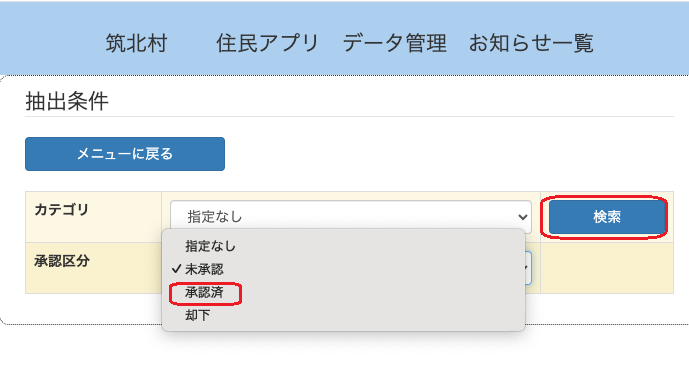
承認区分の未承認を承認済みにして検索ボタンをクリックします。
お知らせを削除する方法
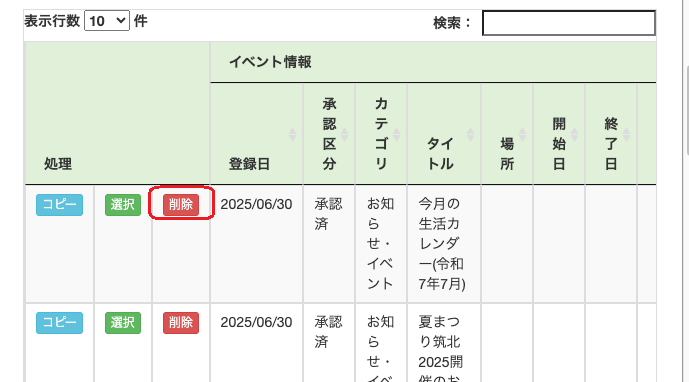
削除したいお知らせの削除ボタンをクリックします。
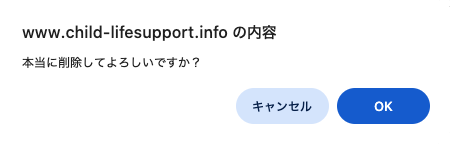
削除を実行する場合は「OK]ボタンをクリックします。
お知らせの削除日を指定する方法
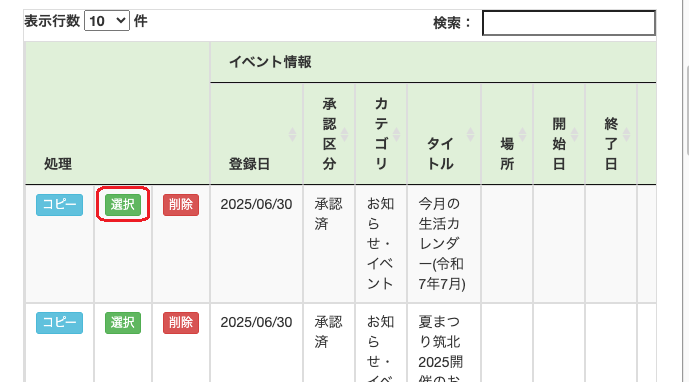
削除日を指定するお知らせの選択をクリックします。
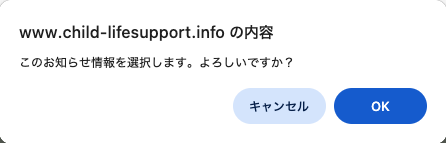
「OK]をクリックして情報を選択します。
画面をスクロールして配信スケジュール情報に移動します。
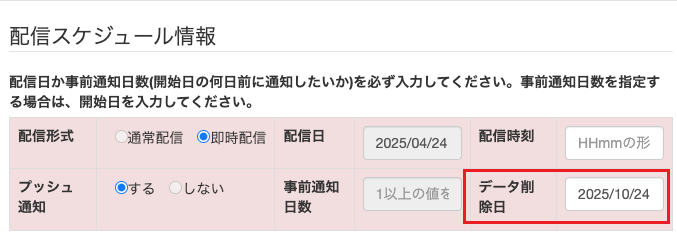
配信スケジュール情報のデータ削除日を指定します。(データ削除日のデフォルトは配信日の6ヶ月後)
データ削除日は削除時間を指定できないため、ホームページの記事の公開終了日の翌日などを設定してください。
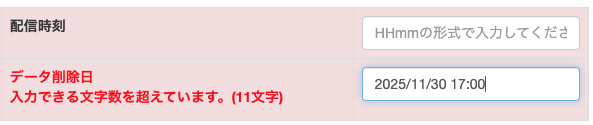
時間を指定して保存するとエラーになります。(削除日はリセットされます。説明の都合上時間を指定しています。)
ホームページに公開した記事がお知らせに複数登録されるあるいは全く登録されない場合に確認する事項
お知らせを複数配信されないための注意事項です
「住民アプリ配信」欄のカテゴリーは住民アプリ配信専用となります。この項目をチェックすることで住民アプリにお知らせが配信されます。
- 上位カテゴリーである「お知らせ」「イベント」「防災・防犯」の3つにチェックをつけただけでは住民アプリに記事は配信されません。
- 下位カテゴリーである「お知らせ・イベント」「くらし・手続き」・・・等に1つだけチェックをつけてください。
- 複数チェッ クするとチェックした数だけ重複してお知らせが配信されます。
以下のように登録を行うと住民アプリにお知らせが2件配信されます。
住民アプリへ配信される条件
住民アプリに記事が配信されるためには、次の2つの条件を両方満たす必要があります。
- カテゴリー欄で「住民アプリ配信」にチェックが入っていること
- 公開日が「前日以降(当日含む)」の日付であること
※ 「前々日以前」の公開日はアプリ配信対象外になります。
配信済みの記事を修正する場合
- 住民アプリに「新しい記事」として再配信されるケース 次の3 つの条件をすべて満たした場合に、住民アプリに再配信されます
- カテゴリー欄で「住民アプリ配信」にチェックが入っている
- 公開日が「前日以降(当日含む)」であること
- 以下のいずれかが、前回配信時と異なること ※ 本文だけを修正しても、以下の3項目に変更がなければ再配信されません。
- タイトル
- URL(記事のアドレス)
- 公開日
- 「住民アプリ配信」に チェックが入っている
- 公開日が前日以降(当日含む)であることの両方を満たしていれば、再配信されます。
- 公開日の設定に関する注意点 公開設定が「更新日」になっている場合は、修正するたびに新着記事として配信されます。 「手動入力」の場合、本文修正、記事ページの複製時や差し替えページ作成時に公開日時は更新されません。または、初公開日に設定すると差し替え記事を作成せずに修正した場合等には有効です。